 masalah biasa
masalah biasa
 Pengguna kini boleh memilih 'Sahkan apabila menggunakan Autolengkap' dalam Microsoft Edge Canary untuk Android
Pengguna kini boleh memilih 'Sahkan apabila menggunakan Autolengkap' dalam Microsoft Edge Canary untuk Android
Pengguna kini boleh memilih 'Sahkan apabila menggunakan Autolengkap' dalam Microsoft Edge Canary untuk Android
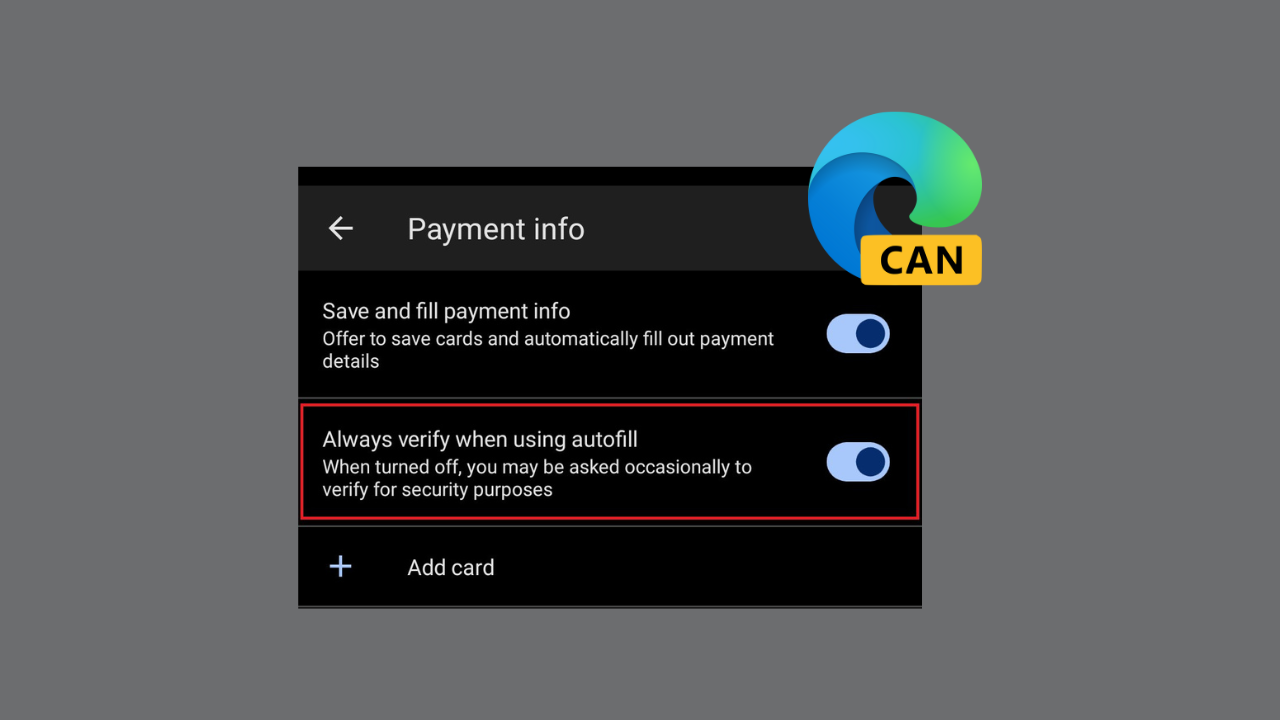 Adakah Copilot rakan AI terbaik di luar sana? Bantu kami mengetahui dengan menjawab beberapa soalan pantas!
Adakah Copilot rakan AI terbaik di luar sana? Bantu kami mengetahui dengan menjawab beberapa soalan pantas!
Microsoft Edge Canary untuk Android menambah pilihan keselamatan baharu yang dipanggil "Sentiasa sahkan apabila menggunakan Autolengkap." Pilihan ini memerlukan pengguna untuk mengesahkan diri mereka sendiri sebelum mengisi maklumat pembayaran secara automatik. Pada pendapat saya, ini nampaknya merupakan tambahan yang berharga kepada penyemak imbas, kerana ia akan membantu melindungi pengguna daripada akses tanpa kebenaran kepada bukti kelayakan pembayaran yang disimpan mereka.
Apabila pilihan "Sentiasa sahkan apabila menggunakan autoisi" didayakan, pengguna akan digesa untuk memasukkan cap jari, PIN atau kata laluan mereka sebelum mengisi maklumat pembayaran secara automatik. Ini akan membantu memastikan bahawa hanya pengguna yang dibenarkan mempunyai akses kepada bukti kelayakan pembayaran mereka.
Ciri ini telah tersedia dalam Chrome untuk Android untuk seketika, menarik bahawa pilihan ini tidak tersedia dalam desktop Edge?
— Leopeva64 (@Leopeva64) 24 November 2023
Walau bagaimanapun, mematikan ciri ini tidak sepenuhnya menghapuskan keperluan untuk memasukkan PIN atau kata laluan, kerana anda masih akan digesa untuk pengesahan dari semasa ke semasa.
Tidak dinafikan bahawa autolengkap ialah ciri yang sangat mudah yang boleh menjimatkan banyak masa dan usaha pengguna. Walau bagaimanapun, jika digunakan secara tidak betul, ia boleh menimbulkan risiko keselamatan yang serius. Oleh itu, Microsoft Edge Canary untuk Android mengambil langkah yang betul dengan memerlukan pengesahan sebelum mengisi maklumat pembayaran secara automatik.
Pilihan "Sentiasa sahkan apabila menggunakan autolengkap" tersedia dalam Microsoft Edge Canary untuk Android. Ia belum lagi tersedia dalam versi pelayar yang stabil.
Secara keseluruhan, saya fikir menambah pilihan "Sentiasa sahkan apabila menggunakan autolengkap" ialah perubahan yang dialu-alukan yang akan membantu melindungi pengguna daripada akses tanpa kebenaran kepada bukti kelayakan pembayaran mereka yang disimpan.
Atas ialah kandungan terperinci Pengguna kini boleh memilih 'Sahkan apabila menggunakan Autolengkap' dalam Microsoft Edge Canary untuk Android. Untuk maklumat lanjut, sila ikut artikel berkaitan lain di laman web China PHP!

Alat AI Hot

Undresser.AI Undress
Apl berkuasa AI untuk mencipta foto bogel yang realistik

AI Clothes Remover
Alat AI dalam talian untuk mengeluarkan pakaian daripada foto.

Undress AI Tool
Gambar buka pakaian secara percuma

Clothoff.io
Penyingkiran pakaian AI

AI Hentai Generator
Menjana ai hentai secara percuma.

Artikel Panas

Alat panas

Notepad++7.3.1
Editor kod yang mudah digunakan dan percuma

SublimeText3 versi Cina
Versi Cina, sangat mudah digunakan

Hantar Studio 13.0.1
Persekitaran pembangunan bersepadu PHP yang berkuasa

Dreamweaver CS6
Alat pembangunan web visual

SublimeText3 versi Mac
Perisian penyuntingan kod peringkat Tuhan (SublimeText3)

Topik panas
 1378
1378
 52
52
 Bagaimana untuk menetapkan fokus kamera lalai pada iPhone 15 Pro
Sep 22, 2023 pm 11:53 PM
Bagaimana untuk menetapkan fokus kamera lalai pada iPhone 15 Pro
Sep 22, 2023 pm 11:53 PM
Pada model iPhone 15 Pro, Apple telah memperkenalkan tiga pilihan jarak fokus untuk merakam dengan kamera utama. Artikel ini menerangkan pilihan ini dan cara menetapkan jarak fokus lalai pilihan anda untuk mengambil foto. Untuk memanfaatkan sepenuhnya sistem kamera yang dipertingkatkan pada iPhone 15 Pro dan iPhone 15 Pro Max, Apple telah menambah tiga pilihan jarak fokus berbeza pada zum optik kamera utama. Sebagai tambahan kepada mod lalai 1x (24mm), Apple telah menambah tetapan 1.2x (28mm) dan 1.5x (35mm). Pengguna iPhone 15 Pro boleh memilih daripada jarak fokus ini apabila mengambil foto dengan hanya mengetik butang 1x dalam apl Kamera. Walau bagaimanapun, disebabkan oleh sebab teknikal, tumpuan ini
 Bagaimana untuk mengesahkan tandatangan dalam PDF
Feb 18, 2024 pm 05:33 PM
Bagaimana untuk mengesahkan tandatangan dalam PDF
Feb 18, 2024 pm 05:33 PM
Kami biasanya menerima fail PDF daripada kerajaan atau agensi lain, sesetengahnya dengan tandatangan digital. Selepas mengesahkan tandatangan, kami melihat mesej SignatureValid dan tanda semak hijau. Sekiranya tandatangan tidak disahkan, kesahihannya tidak diketahui. Mengesahkan tandatangan adalah penting, mari lihat cara melakukannya dalam PDF. Cara Mengesahkan Tandatangan dalam PDF Mengesahkan tandatangan dalam format PDF menjadikannya lebih boleh dipercayai dan dokumen lebih cenderung untuk diterima. Anda boleh mengesahkan tandatangan dalam dokumen PDF dengan cara berikut. Buka PDF dalam Adobe Reader Klik kanan tandatangan dan pilih Show Signature Properties Klik butang Tunjukkan Sijil Penandatangan Tambah tandatangan pada senarai Sijil Dipercayai daripada tab Amanah Klik Sahkan Tandatangan untuk melengkapkan pengesahan Biarkan
![Pilihan tempat liputan peribadi tidak ditemui pada iPhone [Tetap]](https://img.php.cn/upload/article/000/887/227/168942511475372.png?x-oss-process=image/resize,m_fill,h_207,w_330) Pilihan tempat liputan peribadi tidak ditemui pada iPhone [Tetap]
Jul 15, 2023 pm 08:45 PM
Pilihan tempat liputan peribadi tidak ditemui pada iPhone [Tetap]
Jul 15, 2023 pm 08:45 PM
Apabila tiada isyarat Wi-Fi di sekeliling kita, apa yang kita fikirkan ialah hotspot peribadi pada iPhone kita, bukan? Baru-baru ini, ramai pengguna iPhone telah mengulas bahawa mereka tidak dapat mencari pilihan hotspot peribadi pada iPhone mereka dan oleh itu, ini menimbulkan masalah besar untuk mereka semua. Sebab utama yang boleh menyebabkan isu khusus ini pada iPhone anda mungkin termasuk salah satu sebab berikut. Pepijat perisian kecil dalam iPhone. Perisian iOS pada iPhone anda tidak dikemas kini kepada versi terkini. Perubahan telah dibuat pada tetapan rangkaian pada iPhone. Jangan kemas kini tetapan pembawa (jika ada). Terdapat masalah dengan isyarat rangkaian mudah alih pada iPhone. Selepas menangani faktor-faktor ini kami mendapati penyelesaian mudah untuk masalah ini dan digunakan
 Kaedah terperinci untuk menyahsekat menggunakan pengesahan bantuan rakan WeChat
Mar 25, 2024 pm 01:26 PM
Kaedah terperinci untuk menyahsekat menggunakan pengesahan bantuan rakan WeChat
Mar 25, 2024 pm 01:26 PM
1. Selepas membuka WeChat, klik ikon carian, masukkan pasukan WeChat, dan klik perkhidmatan di bawah untuk masuk. 2. Selepas memasukkan, klik pilihan alat layan diri di sudut kiri bawah. 3. Selepas mengklik, dalam pilihan di atas, klik pilihan untuk menyahsekat/merayu untuk pengesahan tambahan.
 Bagaimana untuk menyemak negara model iPhone
Jul 09, 2023 pm 11:33 PM
Bagaimana untuk menyemak negara model iPhone
Jul 09, 2023 pm 11:33 PM
Tahukah anda bahawa Apple menyumber luar bahagian tertentu produknya ke negara yang berbeza? ya. Mereka secara khusus bertujuan untuk dijual di negara-negara ini dan oleh itu dihasilkan di sana. Anda mungkin telah membeli iPhone/iPad terpakai daripada orang lain dan mungkin tertanya-tanya sama ada mungkin untuk mengetahui dari negara mana iPhone anda berasal. Ya, ada cara untuk mengetahuinya, dan kami akan bercakap lebih lanjut mengenainya sekarang dalam artikel ini. Dalam artikel ini, anda akan mendapat penjelasan tentang cara mengetahui negara asal iPhone anda menggunakan langkah mudah. Cara Mengetahui Negara Asal iPhone Langkah 1: Pertama, anda harus mengetik pada ikon Tetapan dari skrin utama. Langkah 2: Ini adalah untuk membuka aplikasi Tetapan, setelah dibuka, klik padanya untuk pergi ke pilihan Umum seperti yang ditunjukkan di bawah.
 Betulkan: Pilihan dok dalam bar tugas dikelabukan pada Windows 11
Sep 15, 2023 pm 05:35 PM
Betulkan: Pilihan dok dalam bar tugas dikelabukan pada Windows 11
Sep 15, 2023 pm 05:35 PM
Bar bahasa ialah ciri penting dalam Windows yang membolehkan pengguna menukar input dengan cepat dan bukannya menggunakan pintasan papan kekunci +. Tetapi dalam beberapa kes, pilihan dok dalam bar tugas kelihatan kelabu dalam Windows 11. Masalah dengan WindowsSpacebar ini nampaknya sangat biasa dan tiada penyelesaian. Kami cuba menukar tetapan bahasa dan mengkonfigurasi semula kandungan, tetapi tidak berjaya. Walaupun akhirnya kami berjaya mencari punca dan penyelesaiannya. Mengapa saya tidak boleh dok bar bahasa dalam bar tugas dalam Windows 11? Anda hanya memasang satu bahasa dan bar bahasa hanya berfungsi dengan berbilang bahasa. Bahasa tidak dipasang dengan betul. Pepijat dalam Windows 11. Fail sistem atau profil pengguna yang rosak. Jika di W
 Cara menggunakan petikan blok dalam Apple Notes
Oct 12, 2023 pm 11:49 PM
Cara menggunakan petikan blok dalam Apple Notes
Oct 12, 2023 pm 11:49 PM
Dalam iOS 17 dan macOS Sonoma, Apple telah menambah pilihan pemformatan baharu untuk Apple Notes, termasuk petikan blok dan gaya Monostyle baharu. Inilah cara untuk menggunakannya. Dengan pilihan pemformatan tambahan dalam Apple Notes, anda kini boleh menambah petikan blok pada nota anda. Format petikan blok memudahkan untuk mengimbangi bahagian penulisan secara visual menggunakan bar petikan di sebelah kiri teks. Hanya ketik/klik butang format "Aa" dan pilih pilihan petikan blok sebelum menaip atau apabila anda berada di baris yang anda ingin tukar kepada petikan blok. Pilihan ini digunakan pada semua jenis teks, pilihan gaya dan senarai, termasuk senarai semak. Dalam menu Format yang sama anda boleh mencari pilihan Gaya Tunggal baharu. Ini ialah semakan bagi "lebar sama" sebelumnya
 Cara Lalai 'Tunjukkan Lebih Banyak Pilihan' dalam Menu Klik Kanan Windows 11
Jul 10, 2023 pm 12:33 PM
Cara Lalai 'Tunjukkan Lebih Banyak Pilihan' dalam Menu Klik Kanan Windows 11
Jul 10, 2023 pm 12:33 PM
Salah satu perubahan yang paling menjengkelkan yang kami pengguna tidak pernah mahu ialah kemasukan "Tunjukkan lebih banyak pilihan" dalam menu konteks klik kanan. Walau bagaimanapun, anda boleh mengalih keluarnya dan mendapatkan kembali menu konteks klasik dalam Windows 11. Tiada lagi berbilang klik dan mencari pintasan ZIP ini dalam menu konteks. Ikuti panduan ini untuk kembali ke menu konteks klik kanan penuh pada Windows 11. Betulkan 1 – Laraskan CLSID secara manual Ini adalah satu-satunya kaedah manual dalam senarai kami. Anda akan melaraskan kunci atau nilai tertentu dalam Editor Pendaftaran untuk menyelesaikan isu ini. Nota – Suntingan pendaftaran seperti ini sangat selamat dan akan berfungsi tanpa sebarang masalah. Oleh itu, anda harus membuat sandaran pendaftaran sebelum mencuba ini pada sistem anda. Langkah 1 – Cubalah


